语雀表格条件格式,上线了!
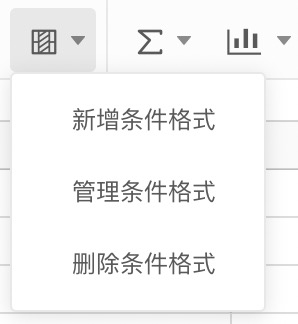
什么是条件格式呢?其实就是让符合条件的单元格显示为预设的格式。
根据预设的条件,突出显示相关单元格,方便大家一眼抓住重点。
比如,在一堆销售数据中,让销售情况一目了然:
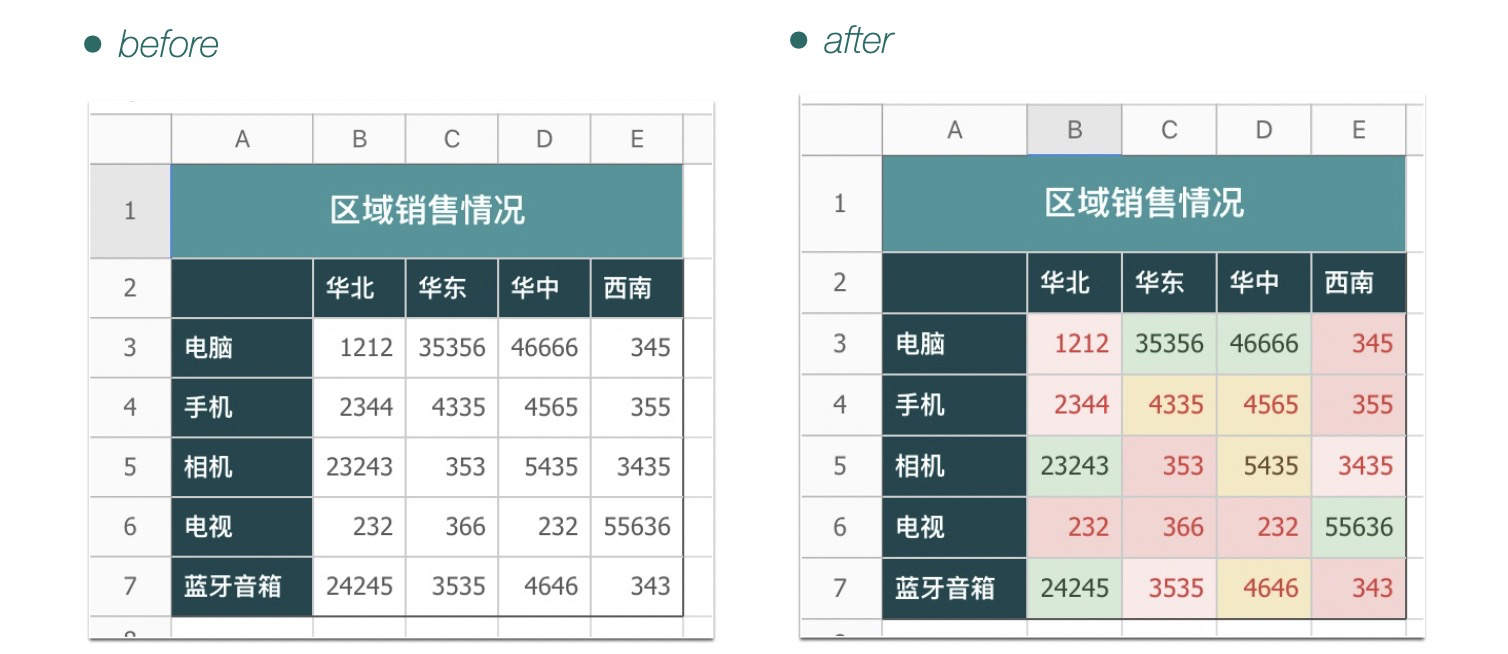
在一堆生日信息中,高亮本月过生日的同学:
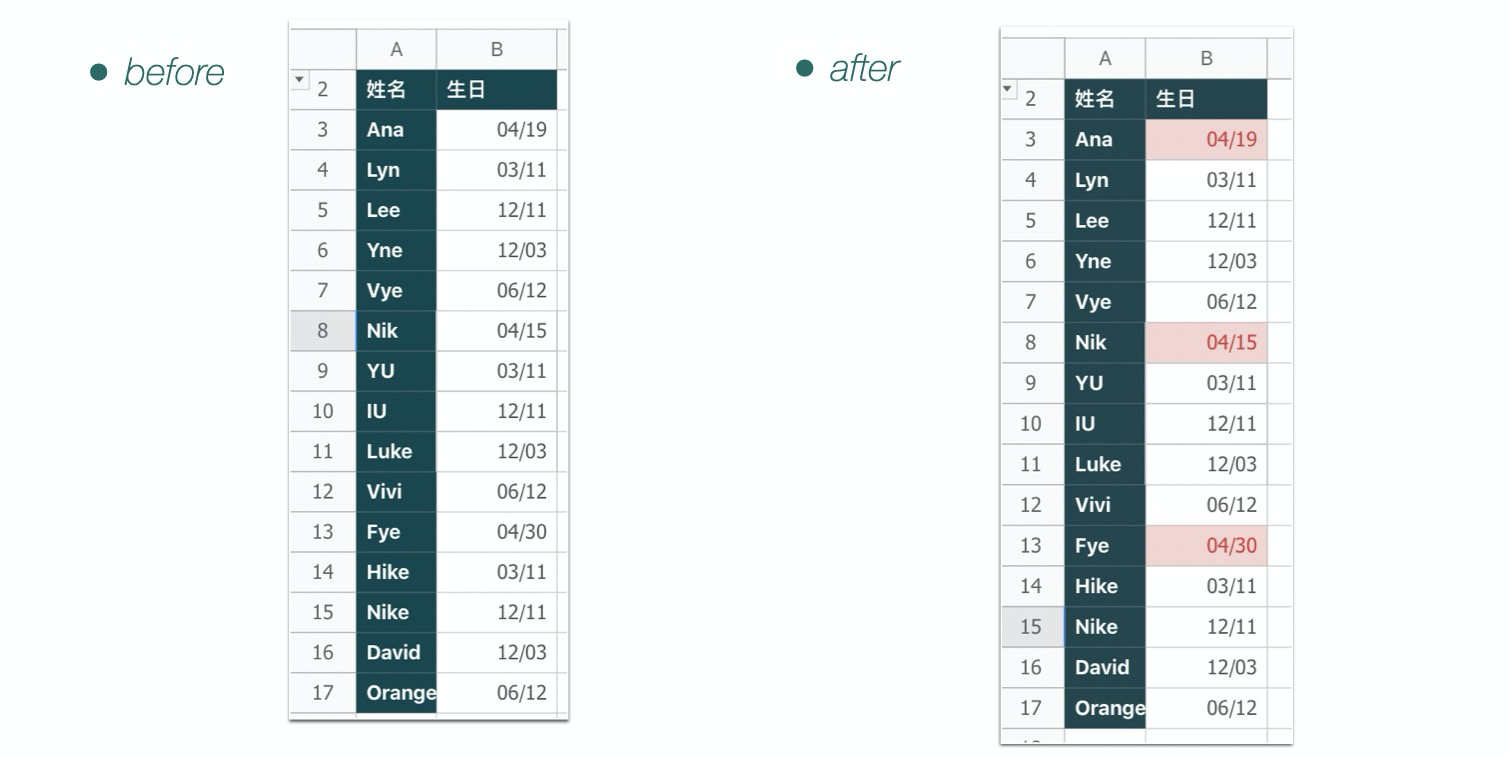
根据不同的使用场景,条件格式可以帮助你突出显示特定的数值、特殊的文本、重复内容等等,还可以动态高亮临近日期。
下面我们就一起来看一下这个功能的适用场景和操作步骤吧~
👇👇👇👇👇👇
突出特殊单元格,高亮重点
今天,你收到一张区域销售人员的销售情况报表,leader 让你重点关注销量低于 100 的销售人员,一长串报表一眼扫来眼花缭乱。
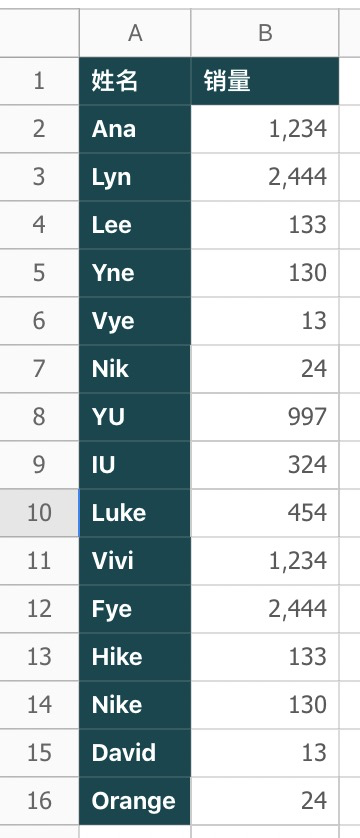
这时,你可以在语雀表格里,选中销量数据,点击【条件格式】-【新增条件格式】。
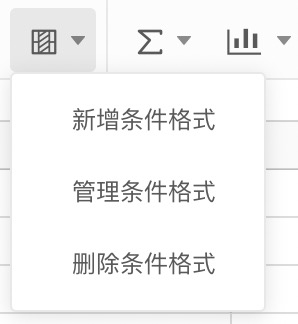
然后,在条件设置中选择【小于】,输入【100】,点击创建规则:

除了小于、大于、等于、不等于等数值规则,还有文本内容、发生日期等等规则设置可供选择。
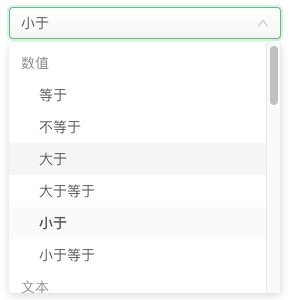
今天,人力小姐姐需要给本月过生日的同学发送邮件,通知他们一起参加生日会。
如何在一张表格中把本月过生日的同学高亮出来呢?
用语雀表格的【条件格式】,在设置条件时选择【本月】即可~

条件格式提供了 6 种模板样式,如果有需要也可以在下方自定义样式:

多个条件灵活设置,轻松调整优先级
对于更加复杂一些的情况,我们可以设置多个条件格式:
比如,销量小于 500 代表未达标,销量大于 10000 代表超额达成,就可以通过设置多个条件格式来将销售情况分级展现。
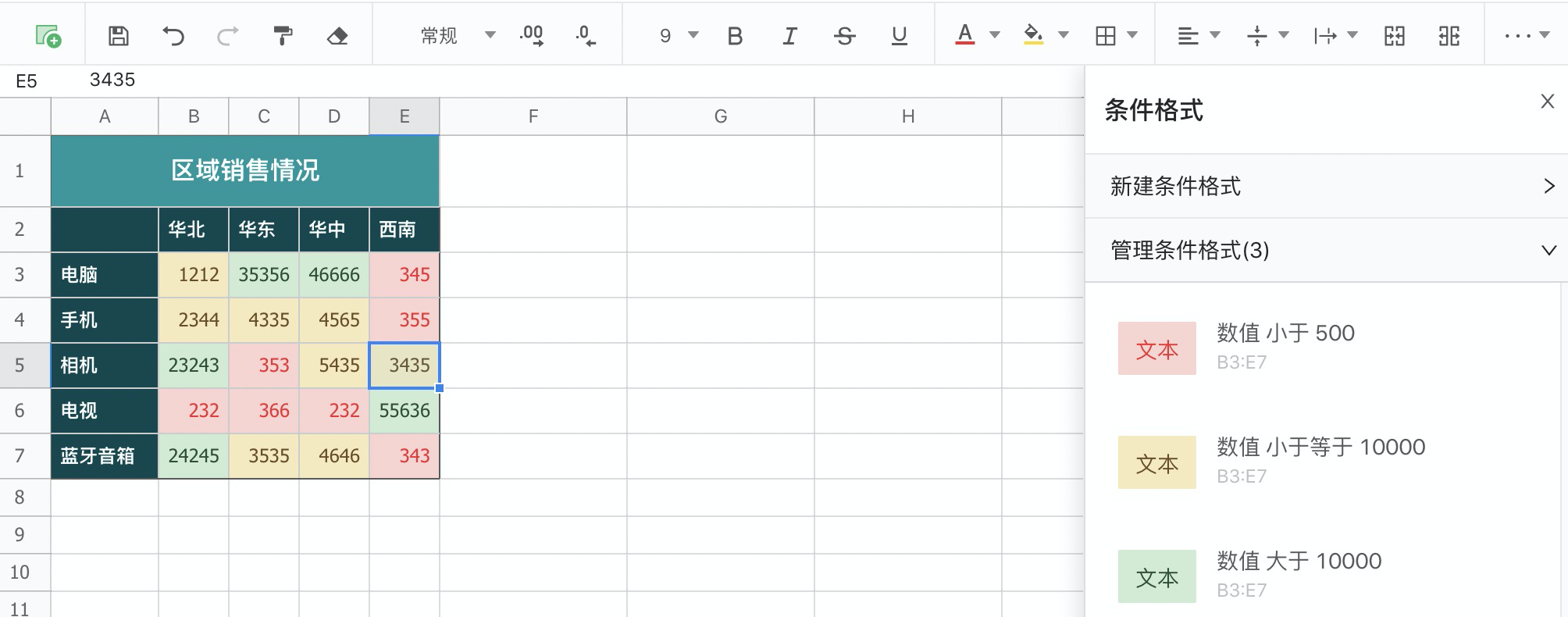
细心的朋友可能注意到了,上方的条件格式【数值小于等于 10000】其实包含了【数值 小于500】,那么为什么【数值 小于500】的格式没有被标记为黄色呢?
语雀表格的条件格式可以拖动调整优先级,越上面的条件优先级越高,就是说,排在上面的条件格式会会覆盖下面的条件格式。

掌握了这个拖曳的小技巧就可以轻松调整条件格式的优先级啦~
另外,对于单个条件格式,我们也可以有更灵活的设置。
比如上面说到的人力小姐姐组织生日会的小案例:如果最近公司调整福利政策,决定让 4 月和 5 月生日的同学一起过生日,如何将近 2 个月过生日的同学一起筛选出来呢?
在先前设置的条件格式中,可以增加一个【或者】【下月】,就能将本月和下月过生日的同学一起高亮出来。
以上就是条件格式的一些使用方法,这样高亮你的数据,就可以让你的表格漂亮又直观。
更多玩法大家可以自己上手多多探索,下一个数据大神就是你~